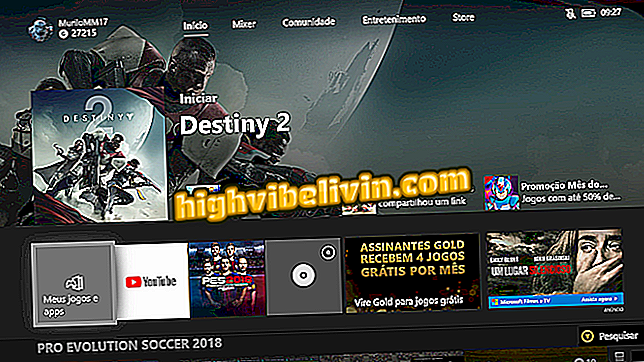Apa itu Sense Penyimpanan pada Windows?
Storage Sense (atau Sensor Penyimpanan) adalah fungsi Windows asli yang membantu Anda memulihkan ruang disk secara otomatis. Dengan fitur ini, pengguna dapat mengetahui berapa banyak memori sistem operasi yang digunakan oleh masing-masing jenis file individu dan memilih media penyimpanan mana untuk menyimpan aplikasi, dokumen, musik, foto, dan video secara default.
Cara mengunduh Windows 10 - Fall Update Creator Preview Baru
Anda dapat menggunakan alat ini untuk secara otomatis memantau dan membebaskan ruang penyimpanan di komputer Anda. Sama seperti menghapus file lama, memonitor tipe file tertentu, di antara fungsi-fungsi lain yang sangat berguna.

Memahami Rasa Penyimpanan di Windows dan cara menggunakannya
Aplikasi: Dapatkan berita teknologi di ponsel
Membebaskan ruang disk bisa menjadi tugas yang sulit dan membutuhkan organisasi di pihak pengguna. Sense Penyimpanan mengotomatiskan banyak proses. Microsoft merilis Storage Sense sebagai bagian dari Windows 10 asli pada tahun 2015, meskipun telah menjadi bagian dari Windows Phone sejak zaman versi 8.1. Sekarang, Pembaruan Windows 10 Creators telah membawa pembaruan ke fitur Storage Sense, menjadikannya alat yang lebih lengkap dan lebih sederhana.
Cara Menggunakan Sense Penyimpanan
Ada dua cara untuk menggunakan Sense Penyimpanan: Anda dapat memilih untuk mengaktifkan fitur dan menjalankannya menggunakan pengaturan Windows default, atau menyesuaikannya sesuai dengan kebutuhan pribadi Anda. Untuk mengaktifkannya, ikuti langkah-langkah:
Langkah 1. Akses pengaturan Windows. Untuk melakukan ini, klik pada menu Mulai dan kemudian pada ikon roda gigi;

Mengakses Pengaturan Windows 10
Langkah 2. Di bawah "Pengaturan Windows", klik opsi "Sistem";
Langkah 3. Pada layar yang muncul, klik pada tab "Storage";
Langkah 4. Kemudian aktifkan fitur "Sensor Penyimpanan" dengan mengklik pada kontrol untuk mengubah statusnya dari "Tidak Aktif" menjadi "Aktif".
penyimpanan "Sesuaikan pengaturan Sense Penyimpanan
Agar Storage Sense bekerja secara berbeda dari default yang telah dikonfigurasikan sebelumnya, ada beberapa opsi untuk mengubahnya.
Langkah 1. Buat jalur "Mulai", "Pengaturan", "Sistem", "Penyimpanan" dan "Sensor Penyimpanan". Kali ini, klik opsi "Ubah mode ruang kosong";
cara untuk membebaskan ruang "Langkah 2. Di bawah "Ubah mode ruang kosong, " Anda dapat menghapus file lama dari Recycle Bin. Hapus hanya file sementara yang tidak digunakan aplikasi Anda, atau hapus file itu. Sedikit lebih jauh ke bawah halaman, ada juga opsi ketiga yang disebut "Free Space Now". Jika Anda mengklik tombol "Bersihkan Sekarang", Sense Penyimpanan akan segera melakukan tindakan pembersihan;

Mengubah cara membebaskan ruang disk
Langkah 3. Kembali ke layar "Sensor Penyimpanan", klik opsi "Ubah tempat konten baru telah disimpan". Di layar yang muncul, Anda dapat memilih lokasi tempat jenis aplikasi dan konten tertentu akan disimpan. Anda dapat menggunakan opsi ini untuk menyimpan file ke disk eksternal;

Mengubah lokasi penyimpanan konten baru
Langkah 4. Terakhir, kembali ke layar "Sensor Penyimpanan" dan klik "Kelola Ruang Penyimpanan". Di layar baru ini, Anda bisa membuat kumpulan drive untuk menyimpan file ke dua atau lebih disk. Konten yang disimpan akan ditambahkan ke kedua drive, melindungi Anda dari kegagalan dan penghapusan drive yang tidak disengaja. Cukup klik pada "Buat kolam baru dan ruang penyimpanan".
Apa Windows terbaik sepanjang masa? Tukar kiat di Forum.